Kako popraviti napako Adobe Photoshop, da vaša zahteva ni bila izpolnjena?
V tem članku bomo poskušali odpraviti napako »Vaše zahteve ni bilo mogoče izpolniti zaradi programske napake«, na katero naletijo uporabniki Adobe Photoshopa, ko želijo ustvariti nov projekt.

Uporabniki Adobe Photoshopa ne morejo ustvariti novegaprojekta, ker naletijo na napako »Vaše zahteve nibilo mogoče izpolniti zaradiprogramske napake«, ko želijo odpreti novprojekt. Če se soočate s tako težavo, lahkopoiščete rešitev tako, da sledite spodnjimpredlogom.
Kaj je Adobe Photoshop Napaka vaše zahteve nibilo mogoče izpolniti?
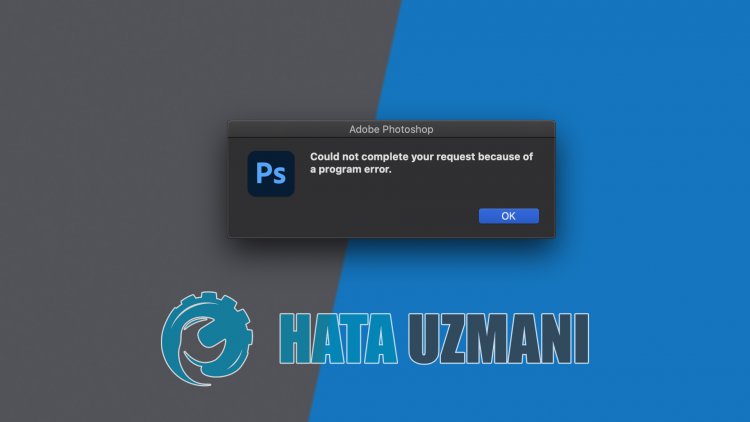
S to napako sepogosto srečujejo uporabniki Photoshopa. Možni razlogi za nalet na napako zahteve Adobe Photoshop nibilo mogoče dokončati so:
- Morda je težava z nastavitvijoprograma.
- Oblika slikovne datoteke, ki jo uporabljate, je morda neveljavna.
- Slikovna datoteka, ki joboste uporabili vprojektu, je mordapoškodovana.
- Vtičnik generatorja je mordapoškodovan.
- Morda zaradi zaklenjene knjižnice.
Zgoraj smo razložili splošni razlog za to napako, s katero se uporabnikipogosto srečujejo. Zdajpapojdimo na spodnjo rešitev inpodamo informacije o tem, kako odpraviti težavo.
Kakopopraviti napako v vaši zahtevi Adobe Photoshop nibilo mogoče dokončati
Težavo lahko rešimo tako, da sledimo spodnjimpredlogom, da odpravimo to napako, na katero smo naleteli.
1-) Preverite razširitev slikovne datoteke
Preveritibomo morali vse slikovne datoteke, ki jihboste uporabili. Če ima slikovna datotekapripono .webp, lahko naletite na takšno napakoali drugo napako. Končnico slikovne datoteke, ki joboste uporabili za to, lahko spremenite v format .jpegali .png.
Če je datoteka .webp, lahko formatpretvorite v .jpegali .png in odpravite težavo. Če je datoteka, ki joboste uporabili, v formatu datoteke .jpegali .png, dodajte slikovno datoteko vprogram Paint in jo shranite kot drugo datoteko. Po tempostopku lahko težavo odpravite tako, da slikovno datoteko dodate vprogram Photoshop.
2-) Onemogoči možnost grafičnegaprocesorja
Uporabniki Adobe Photoshopa sopogosto naleteli na to napako, uporabnikompa je uspelo odpraviti težavo tako, da so onemogočili možnost »Uporabi grafičniprocesor«. Težavo lahko odpravimo tudi tako, da onemogočimo tak vtičnik.
- Zaženite Adobe Photoshop.
- Kliknite »Uredi« v zgornjem meniju.
- Kliknite »Nastavitve« v navedenem meniju.
- Kliknite možnost »Zmogljivost« v novem meniju, ki se odpre na desni.
- Odstranite možnost »Uporabi grafičnega odjemalca« v oknu, ki se odpre, inpritisnite gumb »V redu«.
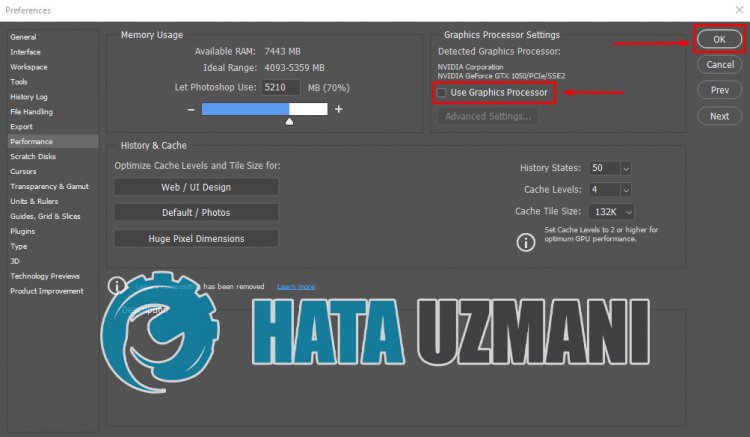
Po tempostopku lahko znova zaženete Adobe Photoshop inpreverite,ali težava ni odpravljena.
3-) Ponastavi nastavitve Photoshopa
Nekateri uporabniki so težavo odpravili tako, da soponastavili svoje nastavitve Photoshopa. To metodo lahkopreizkusimo tudi in odpravimo težavo.
Ponastavi nastavitve za uporabnike Maca
- Dostopite do mape
- ~/Library/Preferences/Adobe Photoshop 2021 Settings/. Napisal sem ga, ker uporabljam različico 2021 v doseženi mapi imenika. Če uporabljate CS6, gabomo morali zapisati kot nastavitve Adobe Photoshop CS6.
- Premaknite datoteko "Adobe Photoshop 2021 Prefs.psp" v mapi na namizje.
Po tempostopku lahko znova zaženeteprogram Adobe Photoshop inpreverite,ali se težava še vednopojavlja.
Ponastavi nastavitve za uporabnike sistema Windows
- V začetni zaslon za iskanje vnesite »Zaženi« in ga odprite.
- V iskalni zaslon vnesite »%appdata%« inpritisnite enter.
- Po tempostopku odprite lokacijo datoteke "Gostovanje\Adobe\Adobe Photoshop 2021\Adobe Photoshop 2021 Settings". Napisal sem ga, ker uporabljam različico 2021 v doseženi mapi imenika. Če uporabljate CS6,boprikazano kot ime Adobe Photoshop CS6.
- Premaknite datoteko "Adobe Photoshop 2021 Prefs.psp", ki se nahaja v mapi, na namizje. Če naprimer uporabljate različico CS6, jobo Adobe Photoshop CS6 zapisal kot datoteko Prefs.psp.
Po tempostopku lahko znova zaženeteprogram Adobe Photoshop inpreverite,ali se težava še vednopojavlja.
4-) Onemogočiaktivni generator
Takšno težavo lahko naletimo, če se vtičnik Generator, ki je vključen v vtičnik,aktivno uporablja v Adobe Photoshopu.
- Zaženite Adobe Photoshop.
- Kliknite »Uredi« v zgornjem meniju.
- Kliknite »Nastavitve« v navedenem meniju.
- Kliknite »Vtičniki« v novem meniju, ki se odpre na desni.
- V oknu, ki se odpre, odstranite možnost »Omogoči generator« inpritisnite gumb »V redu«.
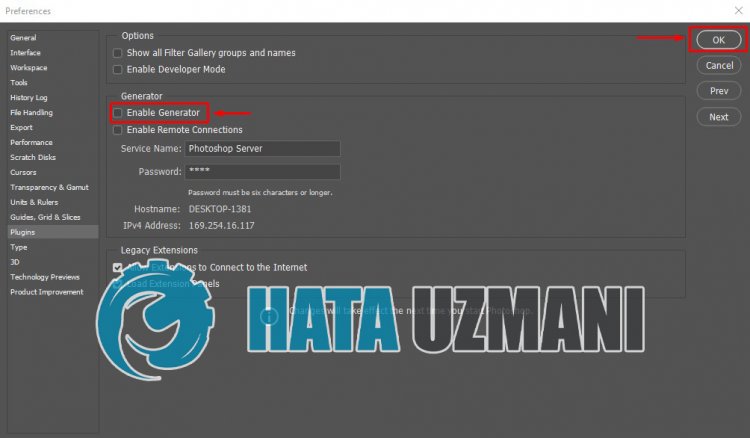
Po tempostopku znova zaženite Adobe Photoshop inpreverite,ali težava ni odpravljena.
5-) Slikovna datoteka je mordapoškodovana
Preverite,ali je slikovna datoteka, ki joboste uporabili,poškodovana. Če je slikovna datotekapoškodovana, lahko naletite na takšno težavo.








![Kako popraviti napako strežnika YouTube [400]?](https://www.hatauzmani.com/uploads/images/202403/image_380x226_65f1745c66570.jpg)










